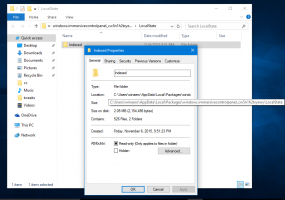Отключить или включить кнопку профиля Google Chrome в заголовке окна
В последних версиях Chrome разработчики Google добавили специальную кнопку для управления вашим профилем в строку заголовка браузера. Этот профиль используется браузером для синхронизации ваших предпочтений, надстроек и закладок. Если вас не устраивает наличие этой кнопки в строке заголовка, вот как ее отключить.
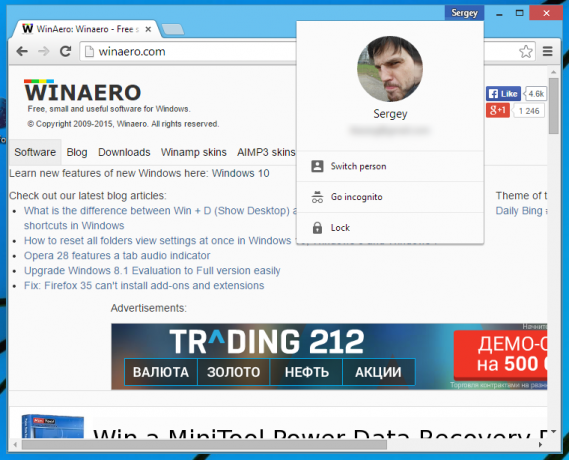
- Откройте браузер Google Chrome и введите в адресной строке следующий текст:
хром: // флаги / # включить-новый-управление-профилем
Это откроет страницу флагов непосредственно с соответствующими настройками.
- Выберите Запрещать элемент из раскрывающегося списка под опцией. Это отключит кнопку профиля имени пользователя.
- Чтобы включить кнопку профиля, вы должны установить для параметра «Включить новую систему управления профилями» значение «Включить».
- Перезапустите Google Chrome, закрыв его вручную. Или вы также можете использовать кнопку «Перезапустить», которая появится в самом низу страницы.
После перезапуска Google Chrome вы заметите изменения в строке заголовка. Вот и все.